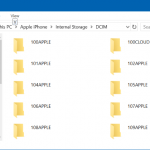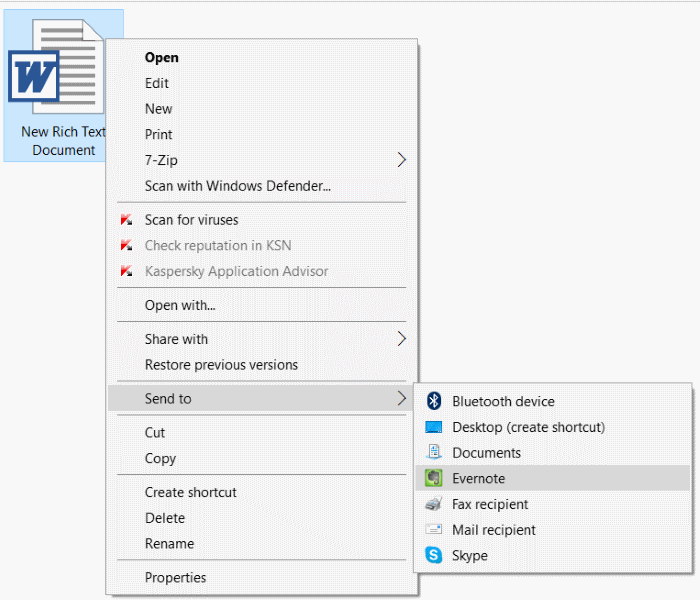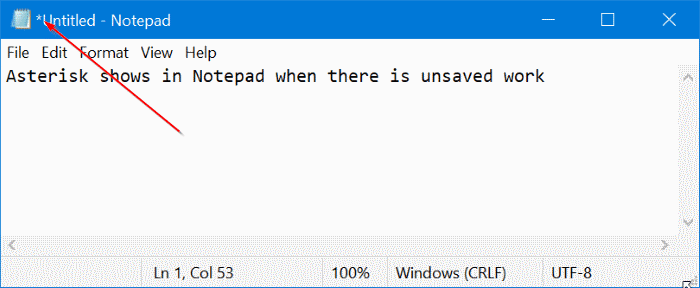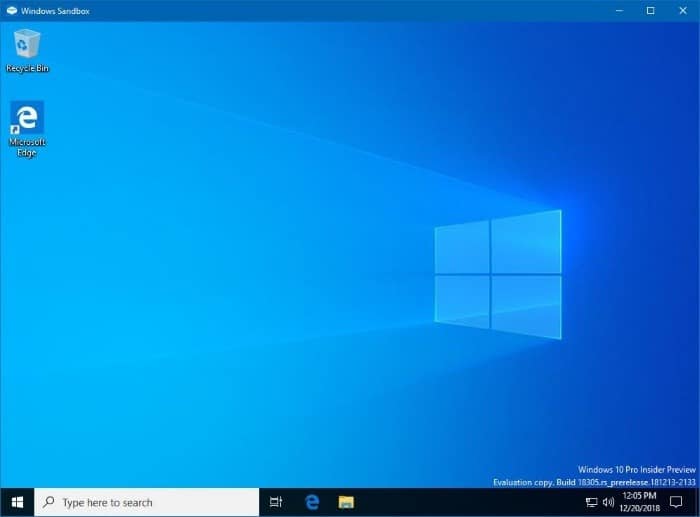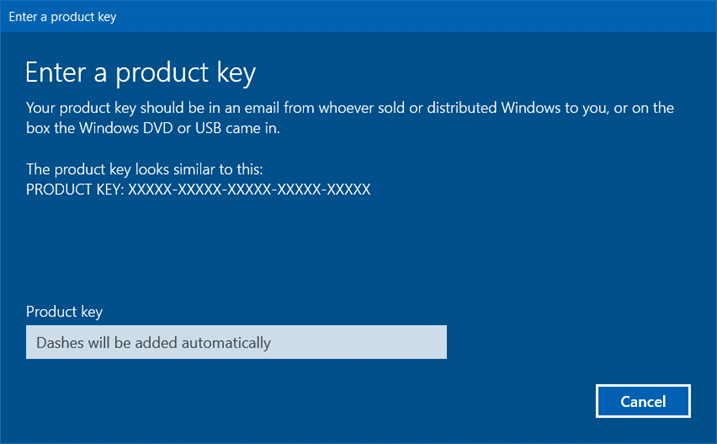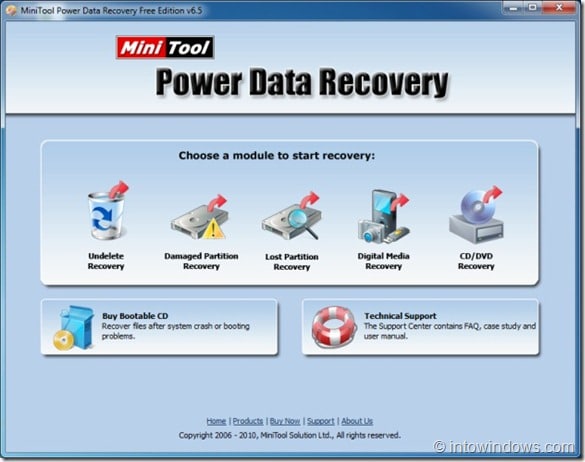En plus de WordPad, Notepad, Paint et d’autres programmes de bureau traditionnels, Windows 10 est livré avec plus de deux douzaines de nouvelles applications. Alors que certaines des applications intégrées telles que Mail et Météo sont vraiment impressionnantes, certaines d’entre elles (comme Groove Music, Films & TV) ne sont pas si utiles. Et puis, il y a des applications que la plupart des utilisateurs ne veulent pas du tout utiliser.
Windows 10 ne vous permet pas de désinstaller toutes les applications par défaut via l’application Paramètres. Vous pouvez désinstaller des applications telles que 3D Viewer, Groove Music, Mail and Calendar, Calculator, Paint3D et Sticky Notes. Cependant, les applications Alarmes et horloge, Store, Appareil photo, Obtenir de l’aide, Cartes et Votre téléphone ne peuvent pas être désinstallées via l’application Paramètres. Ces applications par défaut ne peuvent pas être supprimées à l’aide des paramètres ou du panneau de configuration. Cependant, PowerShell peut être utilisé pour désinstaller les applications Windows 10 par défaut, mais le processus n’est pas très facile, en particulier pour les utilisateurs novices.
Si vous êtes le type d’utilisateur qui ne souhaite pas utiliser PowerShell, vous serez heureux de savoir que ces applications intégrées peuvent être supprimées à l’aide d’outils tiers. Bien que tous les programmes de désinstallation de logiciels ne prennent pas en charge la désinstallation des applications Windows 10, trois programmes populaires prennent en charge la suppression des applications Windows 10 intégrées.
REMARQUE: Aucun des programmes de désinstallation mentionnés ici ne prend en charge la désinstallation de Legacy Edge et Cortana. Si vous souhaitez supprimer l’ancien Edge, veuillez vous reporter à notre guide sur la désinstallation et la suppression de Edge de Windows 10. Et pour Cortana, vous pouvez le désactiver sans l’aide de solutions tierces.
Programme 1 de 3
Utilisez CCleaner pour désinstaller les applications Windows 10
CCleaner est une application très populaire sur le territoire Windows. Pour les utilisateurs novices de PC, CCleaner est probablement le meilleur utilitaire de nettoyage de PC gratuit disponible pour le système d’exploitation Windows. La version gratuite de CCleaner prend en charge la désinstallation des applications intégrées Windows 10 en toute simplicité.
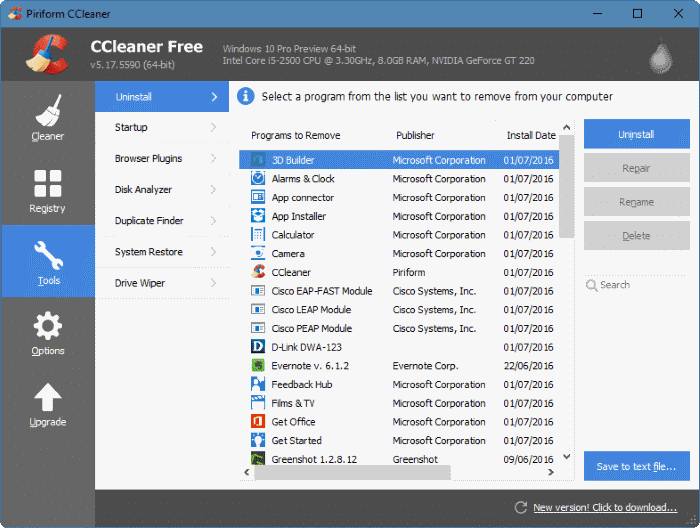
Voici comment utiliser CCleaner pour désinstaller les applications Windows 10
Étape 1: Téléchargez et installez CCleaner, s’il n’est pas déjà installé.
Étape 2: Lancez CCleaner, cliquez sur Outils puis Désinstaller option pour voir tous les programmes installés et les applications intégrées.
Étape 3: Clic-droit sur l’application dont vous souhaitez vous débarrasser, puis cliquez sur Désinstaller option. Clique le D’accord lorsque vous voyez la boîte de dialogue de confirmation pour supprimer l’application.
Programme 2 de 3
Utilisez Geek Uninstaller pour désinstaller les applications Windows 10
Geek Uninstaller est largement connu pour sa capacité à désinstaller complètement les programmes du système d’exploitation Windows. La possibilité de désinstaller les applications Windows 10 a été ajoutée avec la version 1.4.0.82. Voici comment utiliser Geek Uninstall pour supprimer les applications Windows 10.
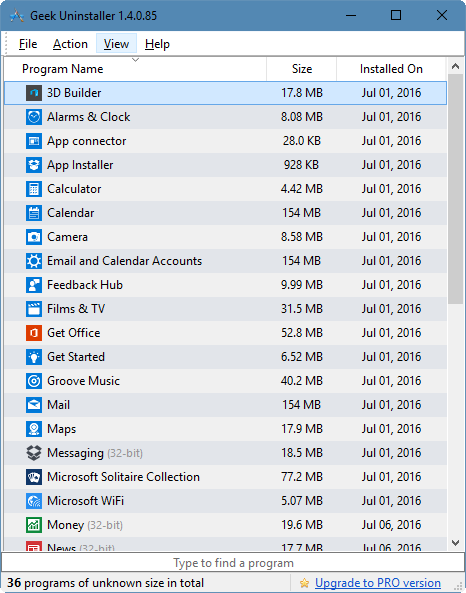
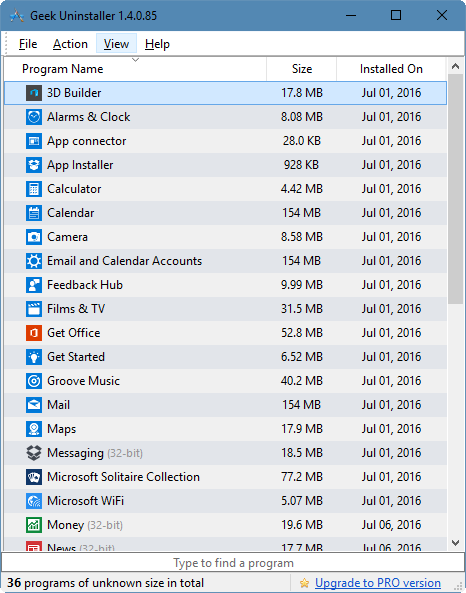
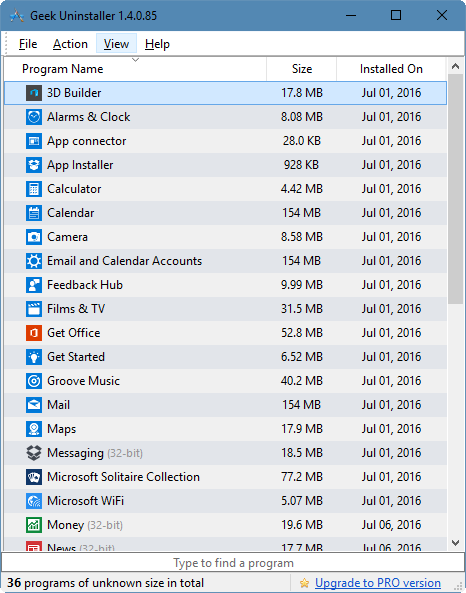
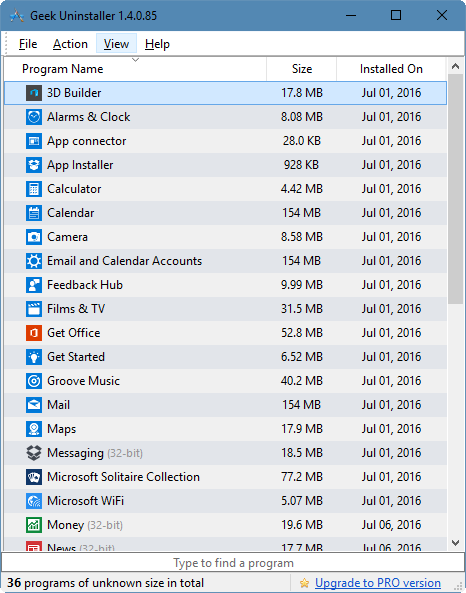
Utilisation de Geek Uninstaller pour supprimer les applications Windows 10
Étape 1: Visitez cette page de Geek Uninstaller page Web et téléchargez le logiciel. Exécutez le programme d’installation et suivez les instructions à l’écran pour l’installer.
Étape 2: Exécutez Geek Uninstaller pour lancer le programme.
Étape 3: Si Geek Uninstaller répertorie uniquement les programmes de bureau, cliquez sur Vue menu, puis cliquez sur Application Windows Store pour afficher toutes les applications intégrées ainsi que les applications installées à partir du Store.
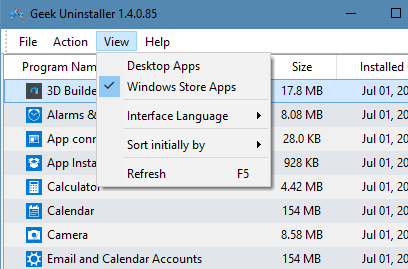
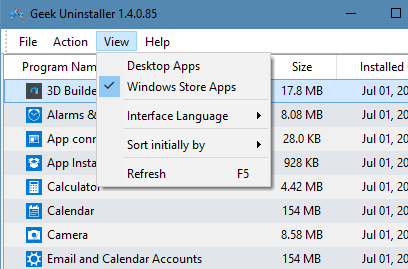
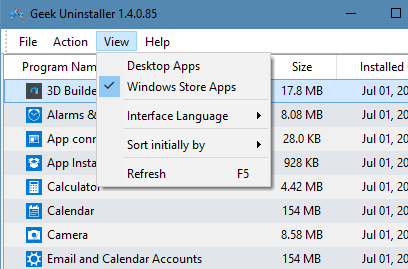
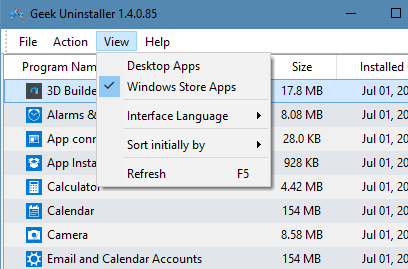
Étape 4: Cliquez avec le bouton droit sur l’application que vous souhaitez désinstaller, puis cliquez sur Désinstaller option pour supprimer l’application.
Programme 3 sur 3
Supprimez les applications Windows 10 avec IObit Uninstaller gratuit
IObit Uninstaller est un autre excellent programme pour supprimer les applications Windows 10. La version gratuite d’IObit Uninstaller prend en charge la suppression des applications Windows 10 intégrées et des applications installées du Windows Store. Contrairement aux autres programmes de désinstallation, ce programme prend également en charge la désinstallation par lots.
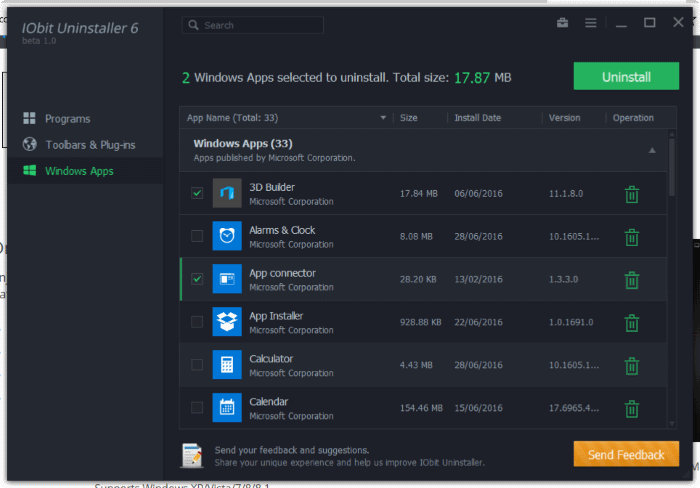
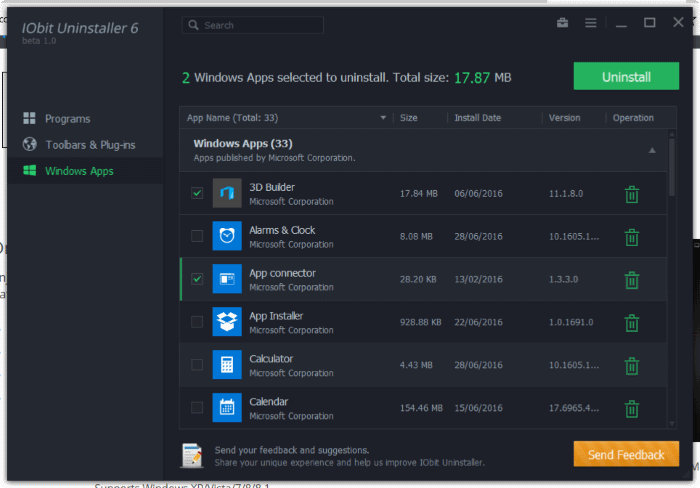
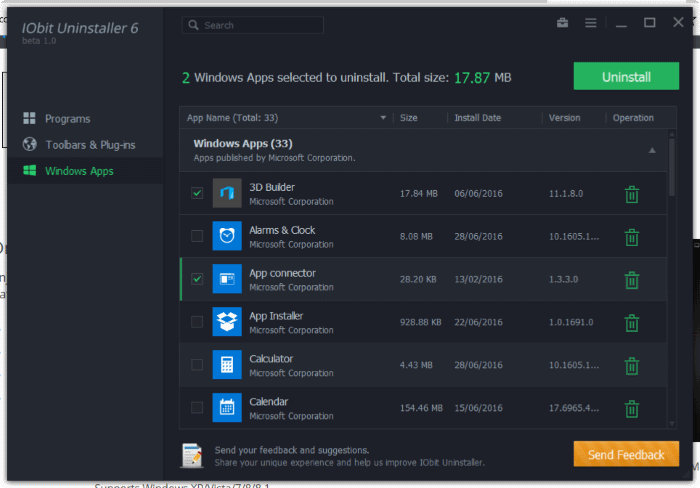
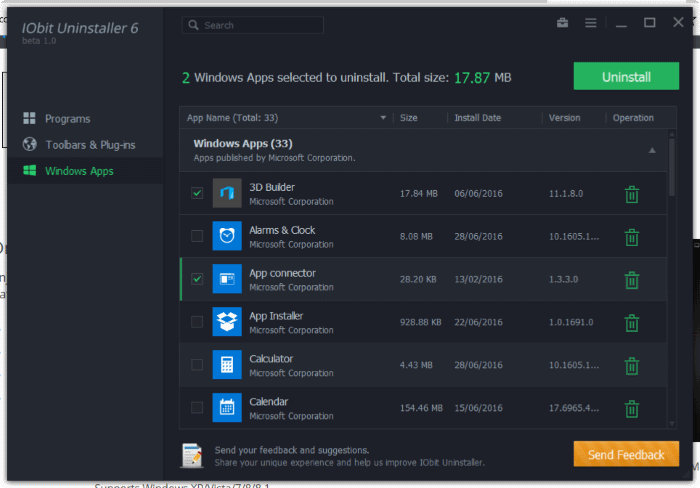
Utilisation de IObit Uninstaller pour supprimer les applications Windows 10
Étape 1: Téléchargez et installez IObit Uninstaller 6.0 (version gratuite) ou version ultérieure.
Étape 2: Lancez IObit Uninstaller et cliquez sur Application Windows dans le volet gauche pour voir toutes les applications.
Étape 3: Sélectionnez une application que vous souhaitez désinstaller, puis cliquez sur Désinstaller bouton pour désinstaller l’application. Pour désinstaller par lots, sélectionnez plusieurs applications, puis cliquez sur le bouton Désinstaller.